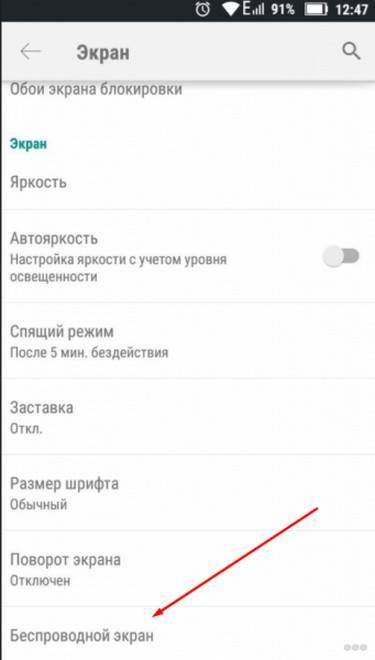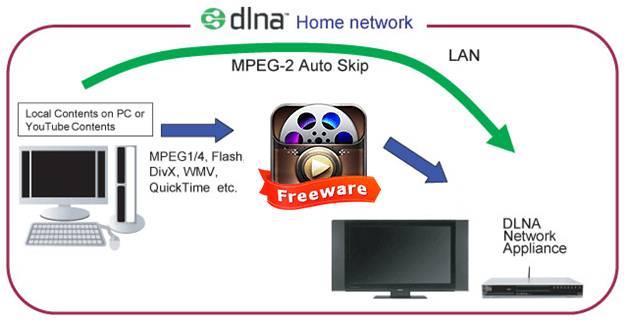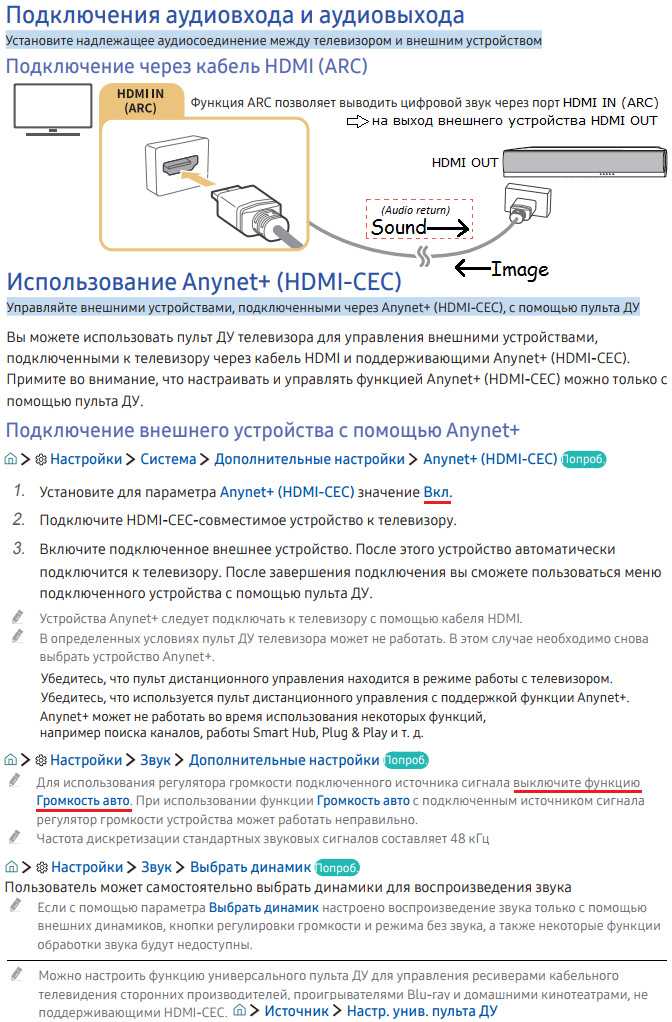Технология Miracast подходит для подключения смартфонов на базе Android (любая версия платформы старше 4.2) к телевизорам, поддерживающим данный стандарт. Эта функция позволяет дублировать изображение с экрана телефона на экран телевизора. Для подключения достаточно активировать соответствующую функцию на обоих устройствах.
Проводное соединение – один из самых простых способов подключения смартфона к телевизору. Вам не нужно покупать специальную приставку или использовать Wi-Fi роутер. Все, что вам нужно, – это кабель (иногда он даже входит в комплект поставки телефона) и USB-порт на телевизоре, который есть практически в каждой современной модели. Недостатком этого метода является то, что смартфон необходимо разместить на небольшом расстоянии от телевизора или использовать удлинитель.
Каждый смартфон поставляется с кабелем, который позволяет синхронизировать его с компьютером и подключить к сетевому адаптеру. Один из его разъемов (обычно micro-USB или Type-C, но на iPhone это Lightning) предназначен для подключения к телефону, другой – обычный USB-A. С помощью этого кабеля вы можете подключить свой телефон к большинству телевизоров, выпущенных за последние 10-15 лет.
Это соединение может передавать все файлы, которые может открыть телевизор – фотографии, музыку, фильмы. Смартфон в этом случае выступает в роли внешнего накопителя с возможностью переноса информации, если телевизор имеет собственную память.
Процесс подключения не занимает много времени и происходит следующим образом:
- Смартфон подключен к телевизору с помощью прилагаемого (или другого) кабеля для зарядки.
- На экране смартфона в окне уведомлений выберите опцию Использовать как хранилище.
- В меню ТВ в качестве источника выбран USB.
- Запрашиваемые файлы открываются с помощью пульта дистанционного управления телевизора. Это позволяет просматривать на большом экране фотографии, сделанные камерой телефона, или воспроизводить видео, ранее загруженное в память смартфона.
Если телевизор не видит подключенный смартфон, причин может быть две. Первый – частично поврежденный кабель. Вторая – телевизор еще слишком старый и имеет порт USB, но он используется только для перепрошивки устройства.
4. с помощью стрелок на пульте ДУ выберите нужные папки и откройте файлы. Это позволит вам просматривать файлы изображений, а также запускать ранее загруженный фильм с USB-накопителя.
Чтобы подключить телефон к телевизору

Вам понадобится мобильный телефон на базе Android, кабель (например, от зарядного устройства) и сам телевизор с работающим USB-входом – большинство современных моделей имеют такой вход.
Подключите кабель к телевизору и смартфону. Включите телевизор.
2. Выберите “Использовать как устройство хранения (как USB)” на экране смартфона в появившемся окне уведомлений. 3.
На пульте дистанционного управления телевизора выберите USB в списке источников (обычно включается кнопкой Source).
С помощью кнопок со стрелками на пульте ДУ выберите нужные папки и откройте файлы. Таким образом, вы можете просматривать файлы изображений, а также запускать ранее загруженный фильм с USB-накопителя.
Что делать, если телевизор не видит смартфон, подключенный через USB?
Проверьте работоспособность кабеля. Кроме того, кабели, поставляемые с зарядными устройствами, можно использовать только для зарядки. Убедитесь, что вы используете кабель, прилагаемый к телефону, который предназначен для подключения устройства к компьютеру.
Если кабель работает, проверьте, правильно ли выбрано положение на экране смартфона. Попробуйте отсоединить его и снова подключить к телевизору, выбрав правильную опцию (не “Только зарядка”).
Что я могу сделать?
Используйте свой смартфон в качестве флэш-накопителя.
Если эти способы не работают, возможно, ваш телефон и телевизор не совместимы с USB-подключением. Попробуйте другие варианты ниже.
Совместимость с iOS, подключение к телевизору, мониторам.
Приложение
Беспроводная передача ТВ-потока – самый удобный способ, поскольку вы можете передавать видео на монитор или телевизор без проводов. Устройства Apple TV и медиаплееры с поддержкой Chromecast предоставляют больше всего возможностей.
Для гаджетов Apple можно использовать проводной цифровой AV-адаптер Lightning и приставку Apple TV. iPhone также можно подключить с помощью устройства с Chromecast, но по сравнению с телефоном Android функциональность будет слишком ограниченной.
DLNA имеет ограниченную функциональность, позволяя передавать только потоковое видео, фото и музыку. Miracast и Screen Mirroring – это похожие технологии, которые не требуют приобретения дополнительных устройств. Все, что вам нужно, – это телевизор с поддержкой Miracast и Screen Mirroring и современный смартфон.
Невозможно не упомянуть эти методы, потому что они долгое время были на пике популярности, но технологии развиваются и переходят в “онлайн”, а эти старые методы не успевают адаптироваться.
Подключение к телевизионной приставке
Отличным способом подключения смартфона к телевизору является операционная система Android TV. Это специализированная операционная система, массово предустановленная на более чем половине современных телевизоров.
Телевизионная приставка Android TV
Однако если ваша модель устарела, вы всегда можете приобрести ТВ-приставку стороннего производителя. Они намного круче и функциональнее, чем google chromecast, ведь вы, по сути, покупаете мини-компьютер на базе Android.
Вы можете использовать устройство для работы, загружать горы приложений из Play Market, смотреть передачи и фильмы, подключать USB-накопители, жесткие диски и многие другие периферийные устройства. Вот примерный перечень того, что включено и по какой цене
Google Chromecast
Что делать, если ваш телевизор вообще не поддерживает wi-fi, не говоря уже о miracast или chromecast, давайте разберемся.
Вы можете недорого подключить свой старый телевизор к Интернету и всем современным “плюшкам”, используя беспроводной адаптер с разъемом HDMI на конце. Например, официальный Google Chromecast за 30-40 долларов или даже какой-нибудь дешевый китайский Enicast за 10 фунтов стерлингов. Все, что вам нужно сделать, это подключить устройство к разъему HDMI, и все готово! Теперь даже простые телевизоры имеют модуль wi-fi, а также поддержку технологии chromecast miracast.
Единственным недостатком является то, что вы не можете транслировать видео в формате HD и 4K, для этого вам придется приобрести Chromecast Ultra, который стоит намного дороже.
AppleTV
Декодер AppleTV подключается к телевизору через HDMI. Он уже “подключает” гаджеты iOS и дублирует экран на телевизор. Для этого вам необходимо:
- Подключите оба устройства к одной сети Wi-Fi;
- Перейдите в “Пункт управления” и выберите “Воспроизведение экрана”;
- Выберите Apple TV из списка.
Речь идет о беспроводном адаптере, том же Google Chromecast за 30 долларов или даже китайском AnyCast за десяток фунтов. Подключите устройство к разъему HDMI – и вот, ваш верный старичок умеет подключаться к Wi-Fi и работать с теми же Chromecasts и Miracasts.
7 способов подключения телефона к телевизору. Руководство
Однажды вам может понадобиться (или вы просто захотите) вывести фотографии или видео с телефона на большой экран.

Возможно, вы захотите показать друзьям праздничную фотографию на большом экране, посмотреть фильм или матч.
Чтобы вам не пришлось рыться в интернете в поисках инструкции, мы составили краткое руководство по типам и способам подключения смартфона к телевизору.
Подключение телефона к телевизору с помощью OTG+MHL
Самый простой и очевидный вариант – это проводное подключение с помощью подходящего адаптера.
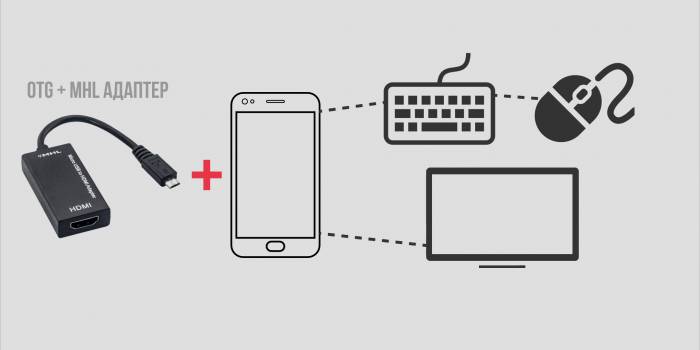
С одной стороны – да, в век беспроводных технологий проводное подключение практически ушло в прошлое, и вы не знаете, почему в доме так много кабелей. С другой стороны, этот метод отправляет изображения непосредственно с телефона без задержки, поэтому в некоторых ситуациях он является наиболее подходящим. Более того, использование адаптера OTG+MHL позволяет подключить к смартфону клавиатуру, мышь или джойстик и превратить телефон в полноценную игровую консоль или компьютер и использовать смартфон в качестве системного блока.
Как подключить телефон к телевизору с помощью Miracast
Технология Miracast – это, по сути, беспроводной эквивалент кабеля HDMI, передающий все, что происходит на экране вашего смартфона или компьютера, на подключенный телевизор. Разновидность беспроводного зеркального отображения экрана.
На смартфоне Android эта функция находится либо в настройках, в разделе подключений – “Трансляция”, либо в шторке, где она может называться как-то иначе, например Screen Mirroring, Mirror Share, Smart View или как-то еще. У iPhone есть свой эквивалент: AirPlay. По сути, это одно и то же, поэтому вам не придется искать пули.
Все это красиво, но Miracast имеет несколько неудобных особенностей. Во-первых, это действительно полноэкранное зеркалирование, что означает, что если вы заблокируете телефон, экран телевизора также станет пустым. Во-вторых, нет многозадачности: на большом экране происходит то же самое, что и на смартфоне, то есть вы не можете запустить фильм и использовать его, например, для просмотра социальных сетей или игр.
Подключение к телевизору с помощью Chromecast
Это стоит уточнить сразу: Chromecast от Google – лишь одно из устройств, поддерживающих одноименную технологию.
Точно так же его поддерживают многие телефоны, от Google Pixel и Samsung до Xiaomi и Huawei, а также всевозможные третьесортные китайские новинки. А также достаточное количество телевизоров, что, вероятно, более важно.
Если в вашей сети Wi-Fi есть телевизор с поддержкой Chromecast, в окне плеера на смартфоне появится специальный значок, предлагающий транслировать видео на телевизор.
После передачи данных вы можете делать со смартфоном что угодно: запустить игру, искать новые наушники на AlieXpress или отложить его в сторону, потому что смартфон, по сути, просто отправит видеосвязь на телевизор и отобразит элементы управления, а телевизор воспроизведет файл, используя эту связь.
Chromecast также поддерживает Google Assistant, поэтому вы можете отправить голосового помощника для выполнения этой задачи вместо поиска видео вручную.
Кстати, с помощью Chromecast вы также можете отправлять видео на телевизор с ноутбука, и тогда без ноутбука можно обойтись: телевизор получает ссылку и открывает видео прямо с сайта, так что ноутбук в качестве посредника практически не нужен.
Еще одна замечательная вещь: функция Chromecast по умолчанию – Miracast, что означает, что вы можете отправить телевизору ссылку на шоу, которое вы сейчас смотрите, или переключиться в зеркальный режим и смотреть те же изображения на большом экране.
Беспроводной адаптер
Для тех, чьи телевизоры не поддерживают Wi-Fi, и кто не хочет “привязывать” смартфон к телевизору лишними проводами, есть и такой вариант. Это требует некоторых затрат, но все равно дешевле, чем покупка нового телевизора с Wi-Fi и вышеупомянутыми технологиями.
Речь идет о беспроводном адаптере, том же Google Chromecast за 30 долларов или даже китайском AnyCast за десяток фунтов. Вы подключаете устройство к разъему HDMI, и ваш верный старичок может подключаться к Wi-Fi и работать с теми же Chromecast и Miracast.
Единственный минус – дешевые адаптеры не способны передавать разрешение выше FullHD, поэтому если вы хотите посмотреть “Мстителей” в 4K, вам придется раскошелиться на адаптер с поддержкой Chromecast Ultra, а это дополнительные деньги. И в этом нет смысла, благодаря существованию следующего метода.
Android TV
Эта система предустановлена на большинстве современных телевизоров, а для более старых моделей можно приобрести TV-Box, например, Xiaomi Mi Box: он стоит относительно недорого, а функциональность его превосходна. Плюс Chromecast, Miracast и любые другие “касты” из плеймаркета, плюс независимая операционная система. А тот же Xiaomi Mi Box S поддерживает Chromecast Ultra, который позволяет передавать потоковое видео в формате 4K, и стоит всего 50 долларов. Сама приставка подключена “по кабелю”, но связь с внешним миром уже беспроводная, через Wi-Fi.
В некотором смысле это аналог беспроводного адаптера, но с более широкими возможностями, не ограничивающимися передачей информации со смартфона.
Smart TV
Еще одна технология, которой оснащены многие современные телевизоры, – это Smart TV. Проблема в том, что Smart TV синхронизируется со смартфоном только через YouTube, поэтому вы не можете запустить на телефоне видео от стороннего производителя.
Но его очень легко подключить. Установите приложение YouTube, в его настройках выберите “Подключить вручную”, запустите YouTube на телефоне и там выберите настройку “Смотреть на ТВ”. При первом подключении на экране появится цифровой код, который нужно ввести на смартфоне – введите его, и вы превратите свой смартфон в удобный пульт дистанционного управления YouTube на телевизоре.
Это не совсем то же самое, что предыдущие варианты, и работает только с одним приложением, но очень полезно в некоторых ситуациях.
Wi-Fi Direct и DLNA
Наконец, давайте поговорим о старых технологиях подключения, которые все еще могут быть кому-то полезны.
Например, стандарт DNLA позволяет передавать изображения, музыку и некоторые видеоформаты на телевизор с поддержкой Wi-Fi. Не так много людей скачивают фильмы на свои телефоны, чтобы смотреть их на телевизоре, но почему бы не посмотреть фильм с прогулки на большом экране?
Другой вариант – Wi-Fi Direct или Wi-Fi Peer-to-Peer, которые позволяют подключить смартфон к телевизору через Wi-Fi, минуя маршрутизатор. Однако скорость такого соединения довольно низкая, поэтому полезность такого соединения в данном конкретном формате весьма сомнительна. Тем не менее, технология существует, и мы не можем не упомянуть о ней – вдруг пригодится.
Как подключить смартфон к телевизору? Этот вопрос задают себе многие владельцы мобильных телефонов, когда хотят просматривать свои фотографии и видео на большом экране. В Chip мы собрали подборку полезных аксессуаров и готовых решений, которые могут помочь в этом.
Беспроводное соединение
Самый удобный способ подключения. Вам не нужно беспокоиться о том, куда положить следующий кабель, и не нужно подходить к телевизору, чтобы подключить смартфон. Единственное, что раздражает, это то, что телевизор должен поддерживать Wi-Fi. В противном случае вам придется побеспокоиться о приобретении дополнительных аксессуаров.
Chromecast
Чтобы подключить смартфон к телевизору таким образом, необходимо приобрести медиаплеер Chromecast. К счастью, он не стоит больших денег и обойдется вам всего от 3500 до 4000 рублей, а если вы добавите еще около 3000, то сможете приобрести Chromecast с Google TV. В этом случае вы не только сможете транслировать контент со своего смартфона, но и получите полноценную приставку, которая превратит ваш телевизор в Smart TV.

Вы купили Chromecast, и что теперь? Подключите приставку к телевизору через HDMI и установите на смартфон приложение Google Home для Android или iOS. Затем переключите источник сигнала телевизора на порт HDMI приставки и выполните настройку, следуя простым и понятным пошаговым инструкциям.
Miracast
В отличие от подключения Chromecast, вам не нужно покупать никаких дополнительных устройств. Для использования этого способа подключения вам понадобится только телевизор с поддержкой Miracast и любой современный смартфон. Просто активируйте режим Miracast в меню телевизора и включите “Беспроводной дисплей” на смартфоне.
Конечно, если ваш телевизор не имеет такого режима, а вы хотите транслировать экран смартфона таким образом, вы можете приобрести адаптер, который добавит эту функцию в ваш телевизор. Однако такой адаптер, хотя и значительно дешевле Chromecast, сильно уступает ему по возможностям. Поэтому мы рекомендуем приобрести Chromecast.
Wi-Fi Direct
Для этого метода не только не нужны дополнительные гаджеты, но даже не нужна сеть Wi-Fi в вашем доме. Все, что вам нужно, – это смартфон с поддержкой Wi-Fi Direct и телевизор.
Активируйте Wi-Fi Direct на телевизоре, и он создаст собственную сеть Wi-Fi. Активируйте Wi-Fi Direct на смартфоне в разделе Беспроводные сети -> Wi-Fi -> Дополнительные настройки и выберите сеть вашего телевизора. При всей своей простоте и неприхотливости, этот способ подключения не является быстрым, поэтому его следует использовать только в тех случаях, когда все другие варианты телевидения недоступны.
Это еще один способ подключения смартфона к телевизору, не требующий больших затрат. Все, что вам нужно, – это телевизор с поддержкой DLNA. Только в отличие от Wi-Fi Direct, вам не нужна сеть Wi-Fi в вашем доме.
Включите DLNA в меню телевизора. Установите смартфон на телевизор в качестве проигрывателя, запустите стандартную галерею Android и откройте нужный вам медиафайл. Недостатком является то, что эта функция не поддерживает потоковое воспроизведение экрана, все ограничивается обычными медиафайлами.
DLNA не предлагает универсального отображения контента – она только передает музыку, фотографии и некоторые видеоформаты. Однако разрешение изображения зависит от принимающего устройства.
Apple AirPlay
Этот способ идеально подходит для тех, у кого есть iPhone и телевизор с поддержкой AirPlay 2. Таких телевизоров достаточно много. Во-первых, убедитесь, что телевизор и смартфон подключены к одной сети Wi-Fi. Затем найдите видео, которое вы хотите транслировать на большой экран, нажмите значок AirPlay и выберите совместимую модель телевизора.
Если вы хотите транслировать видео не на телевизор, а на весь экран смартфона, подключите оба устройства к одной сети Wi-Fi, проведите вниз от правого верхнего края экрана, нажмите “Повторить экран” и выберите совместимый телевизор. Чтобы остановить передачу, откройте “Управление”, нажмите “Повтор экрана”, затем нажмите “Остановить повтор” или воспользуйтесь кнопкой “Меню” на пульте дистанционного управления Apple TV.
Это простой способ превратить ваш телевизор в усилитель сигнала, чтобы передавать на него потоковое видео прямо с вашего портативного гаджета. Преимущество этого метода заключается не только в простоте, но и в универсальности: большинство современных ЖК-панелей и смартфонов поддерживают связь Wi-Fi Direct. И даже если ваш телевизор не имеет такой функции, вы всегда можете купить специальный универсальный адаптер – он стоит копейки.
Как подключить телефон к телевизору с помощью DLNA
Этот метод подходит для любого смартфона Android. Ваш телевизор должен поддерживать DLNA – набор стандартов, позволяющих нескольким совместимым устройствам обмениваться медиаконтентом и отображать его в режиме реального времени. Сопряжение осуществляется через маршрутизатор, к которому плазма должна быть подключена кабелем. Смартфон также должен быть подключен к сети Wi-Fi маршрутизатора. Когда оба устройства находятся в одной сети, приступайте:
- Активируйте функцию DLNA через настройки. В моделях LG, например, для этого используется функция Smart Share.
- Перейдите в галерею смартфона и откройте нужный медиафайл.
- Выберите меню, нажмите “выбрать плеер” или “загрузить”, и появится список готовых устройств.
Стоит отметить, что DLNA – не лучший выбор для подключения телефона к старому телевизору. Это также не лучший выбор для нового телевизора, поскольку стандарт имеет ограниченную поддержку кодеков и не позволяет передавать потоковое видео непосредственно с дисплея смартфона на экран телевизора. Гораздо проще подключить смартфон через Wi-Fi или HDMI.
4. На большом экране отобразится структура папок или список файлов, которые были отсканированы и распознаны телевизором. То, что вы увидите, будет зависеть от модели вашего устройства.
2. как подключить телефон к телевизору с помощью HDMI
YouTube-канал Mac Time
- Для какого телефона подходит: смартфон Android, iPhone.
- Телевизор подходит для: Любой телевизор с разъемом HDMI.
- Что еще вам понадобится: HDMI-совместимый кабель или адаптер для телефона.
Эта опция позволяет использовать телевизор в качестве внешнего дисплея во время игр, просмотра фильмов и интернет-серфинга. Изображение с мобильного устройства зеркалируется, т.е. все, что происходит на смартфоне, отображается на телевизоре.
В зависимости от разъема вашего телефона вам понадобится подходящий адаптер или кабель. С одной стороны у него будет разъем HDMI, а с другой – разъем microUSB, Lightning или USB-C. В режиме потокового видео ваше устройство быстро разряжается, поэтому адаптеры обычно включают разъем для зарядки.
Перед покупкой адаптера USB-C убедитесь, что ваш смартфон поддерживает видеовыход.
Что вам нужно сделать
- Соедините смартфон и телевизор с помощью совместимого кабеля. Если вы используете адаптер, подключите его к своему гаджету, а затем подсоедините к нему обычный кабель HDMI от телевизора.
- Выберите соответствующий разъем HDMI на телевизоре в качестве источника сигнала.
- Изображение автоматически появится на экране телевизора. Если нет, откройте настройки смартфона и измените разрешение экрана.
Как подключить телефон напрямую к телевизору через USB: возьмите кабель microUSB-HDMI и соедините устройства. Для последних поколений мобильных устройств Samsung требуется кабель MHL с 11-контактным разъемом, для остальных подходит стандартный 5-контактный кабель. На телевизоре установите источник на HDMI/MHL. Если в нем есть только обычный HDMI, купите адаптер для преобразования сигнала с телефона.
Нет кабеля
Для максимальной портативности подключайтесь к телефону без проводов. Нет необходимости искать кабель или заглядывать в порты, если в вашем телевизоре есть Wi-Fi. Если нет, можно подключить к телевизору декодеры потокового вещания без кабеля.
Miracast .
Самый простой способ подключения к телевизору со встроенным Wi-Fi Direct. В этом случае передача данных будет происходить напрямую, минуя маршрутизатор. Как подключить телефон к телевизору через WiFi:
- на мобильном телефоне среди сетей выберите режим Wi-Fi Direct, на устройствах Samsung – Screen Mirroring, на LG – Miracast;
- в меню ТВ, активируйте “Зеркалирование экрана” в списке источников;
- Подтвердите на смартфоне запрос на подключение к телевизору.
Теперь все изображение будет передано на экран телевизора. Чтобы выйти, просто выберите другой вход на телевизоре или выключите одно из устройств. Соединение чувствительно к качеству сети, качество изображения ухудшается при загрузке канала. Поместите смартфон ближе к телевизору, чтобы стабилизировать соединение.
Если ваш телевизор оснащен только обычной сетью Wi-Fi, без Direct, для передачи данных вам придется подключить оба устройства к одному маршрутизатору. Передача данных будет осуществляться через сервер DLNA на вашем телефоне – это должна быть встроенная функция или установленное дополнительное приложение. DLNA поддерживает ограниченный список форматов файлов, но вы можете воспроизводить музыку, смотреть фильмы и просматривать фотографии с телефона на телевизоре.
Как подключить смартфон через Wi-Fi к телевизору:
- запустите меню на телевизоре, активируйте сетевое подключение;
- выберите свой маршрутизатор в списке сетей, введите пароль для подключения;
- Чтобы подключить планшет, включите на нем Wi-Fi и подключите его к той же сети.
Чтобы передать видео с телефона на телевизор, во время просмотра видео или съемки фото нажмите на значок стрелки и выберите направление передачи. Для удобства можно установить приложения для управления DLNA-соединением; они также понадобятся для продуктов Apple, которые не имеют встроенной поддержки этого стандарта. Установите UPnP, PlugPlayer или My Remote – помимо стандартной передачи файлов, они позволяют управлять телевизором с телефона.
Приставка Apple TV
Apple TV предлагает качество изображения 4K с технологией HDR, обеспечивающей реалистичную цветопередачу. Вы можете передавать медиафайлы на телевизор со смартфона или из iCloud. Как подключить iPhone к телевизору
- Подключите шнур питания к Apple TV;
- Если требуется проводное подключение к Интернету, вставьте кабель Ethernet;
- Подключите приставку к разъему HDMI на телевизоре;
- Включите телевизор и выберите HDMI в списке источников;
- Настройте приставку, подключитесь к домашней сети Wi-Fi.
Чтобы смотреть видео через телефон, в видеоплеере нажмите на значок стрелки в нижней строке меню и установите AirPlay в качестве источника. На смартфоне можно провести пальцем, чтобы открыть нижнюю панель и выбрать AirPlay. Если вы хотите полностью продублировать изображение экрана, активируйте опцию “Video Replay” рядом с ним.
Google Chromecast
Google Chromecast обладает аналогичными возможностями, позволяя подключать к телевизору устройства на базе Android и iOS. Чтобы подключить телефон, вставьте гаджет Google в порт HDMI на телевизоре и подключите питание к разъему USB – либо от телевизора, либо от прилагаемого адаптера питания. Для настройки и управления установите программу Chromecast на мобильное устройство, введите проверочный код с экрана телевизора и авторизуйтесь по Wi-Fi.
Чтобы отправить видео с телефона, просто выберите приставку в источниках вещания. Chromecast имеет гостевой режим – гости могут передавать свои файлы непосредственно на телевизор без необходимости вводить пароль домашнего Wi-Fi.
Синхронизация двух устройств возможна только при наличии сети Wi-Fi как на телефоне, так и на телевизоре. Перед подключением убедитесь, что другое устройство поддерживает такое подключение. Обычно об этом говорится в инструкции производителя.
Как подключить телефон к телевизору с помощью проводов
Существует несколько способов подключения смартфона к экрану телевизора с помощью проводов:
Разъем HDMI и адаптер MHL
Подключение к разъему HDMI – один из самых популярных способов синхронизации со смартфоном через кабель. Большинство современных телевизоров оснащены этим разъемом. Разъем HDMI используется для подключения к телевизору внешних устройств, таких как проекторы, ноутбуки или смартфоны. Проблема в том, что немногие смартфоны оснащены такими разъемами.
Для решения этой проблемы на рынке появились адаптеры MHL, которые позволяют телефонам синхронизироваться с телевизорами через MicroUSB. На рынке представлены как недорогие, так и высококлассные модели с несколькими адаптерами.
Соединение работает следующим образом:
- Адаптер MHL вставляется в розетку.
- На другом конце находится кабель HDMI, который необходимо подключить к телевизору.
Если все подключено правильно, устройства синхронизируются автоматически.
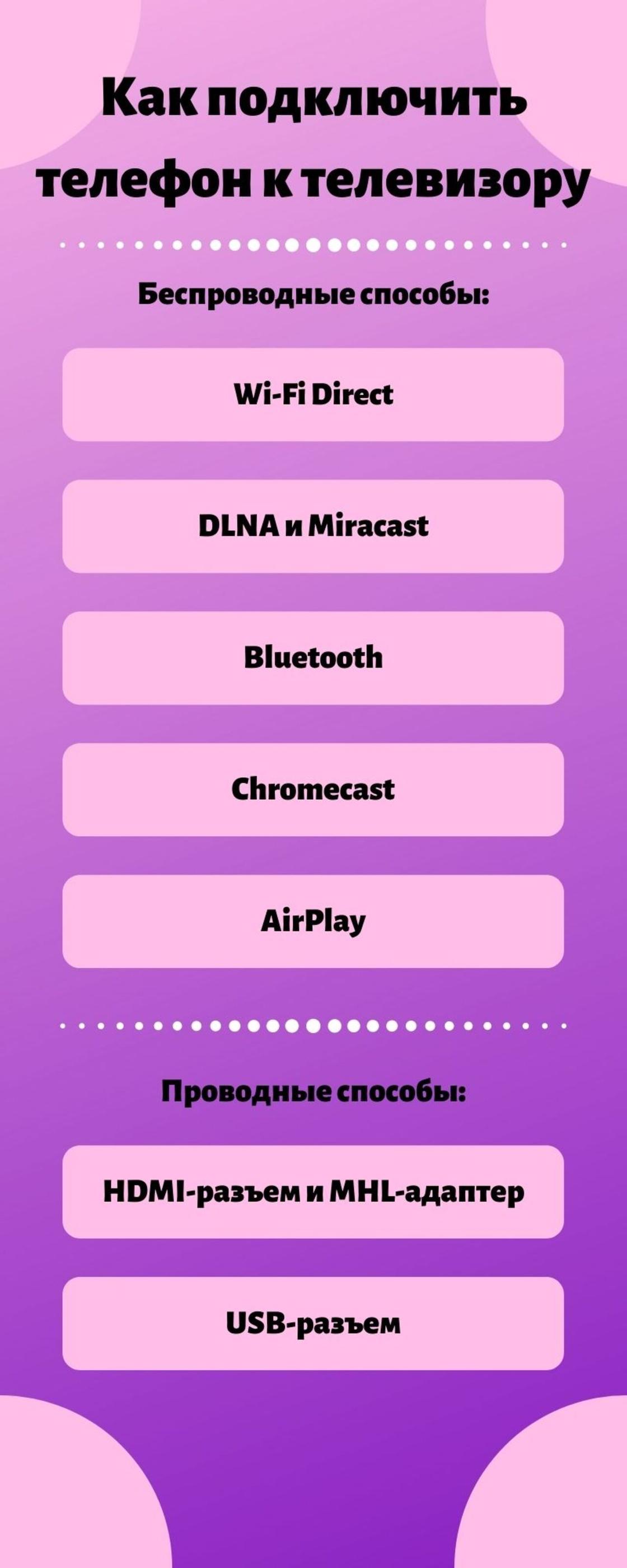
Как подключить телефон к телевизору: NUR.KZ
USB-разъем
Другим популярным способом подключения через кабель является USB-разъем, которым оснащено подавляющее большинство новых моделей телевизоров.
Как подключить телефон к телевизору через USB? Для успешной синхронизации необходимо подключить USB-кабель к телевизионной розетке, а другой конец – к мобильному телефону. При включении телевизора смартфон распознается как внешнее подключенное устройство.
В настройках смартфона установите флажок “USB-модем”, чтобы не было конфликта на стороне телефона. Если устройства успешно подключены, файлы, записанные на телефоне, можно просмотреть на большом экране.
Из статьи вы узнаете, как смотреть фильмы на телевизоре или играть в игры, запуская их на смартфоне. Простые манипуляции позволят вам открывать, просматривать фотографии и клипы в более высоком разрешении и лучшем качестве.
Читайте далее: